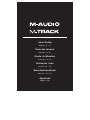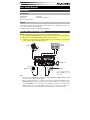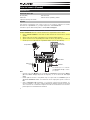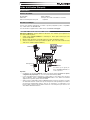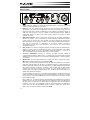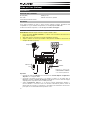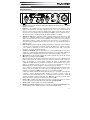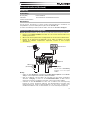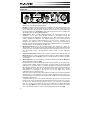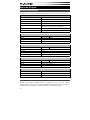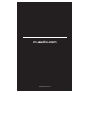Seite wird geladen ...
Seite wird geladen ...
Seite wird geladen ...
Seite wird geladen ...
Seite wird geladen ...
Seite wird geladen ...
Seite wird geladen ...
Seite wird geladen ...
Seite wird geladen ...
Seite wird geladen ...
Seite wird geladen ...
Seite wird geladen ...
Seite wird geladen ...

15
Benutzerhandbuch (Deutsch)
Einführung
Lieferumfang
M-Track (MKII) Benutzerhandbuch
USB-Kabel Sicherheitshinweise und Garantieinformationen
Software Download-Karten
Kundendienst
Für die neuesten Informationen zu diesem Produkt (Systemanforderungen, Informationen zur
Kompatibilität etc.) und zur Produktregistrierung besuchen Sie m-audio.com.
Um weitere Unterstützung zu Ihrem Produkt zu erhalten, besuchen Sie m-audio.com/support.
Schnellstart / Anschlussdiagramm
Windows Anwender: Installieren Sie die Treiber bevor Sie M-Track mit Ihrem Computer verbinden:
1. Besuchen Sie m-audio.com/drivers und laden Sie die neuesten M-Track-Treiber für Ihr
Betriebssystem herunter.
2. Öffnen Sie die heruntergeladene Datei und doppelklicken Sie auf die Treiber-Installationsdatei.
3. Befolgen Sie die Anweisungen am Bildschirm, um die Treiber zu installieren. (Sie werden
während der Installation möglicherweise aufgefordert, M-Track an Ihren Computer
anzuschließen.)
Wichtig:
• Denken Sie daran, M-Track als Schnittstelle in den Einstellungen, Optionen oder im Geräte-
Setup etc. in Ihrer Digital Audio Workstation (DAW) auszuwählen.
• Wenn Sie ein Mikrofon oder eine Gitarre oder einen Bass mit einem aktiven Tonabnehmer
aufnehmen in Eingang 2, setzen Sie den Instrumentwahlschalter auf Line. Falls Ihr
Instrument einen passiven Tonabnehmer verwendet, setzen Sie den Schalter auf Inst.
• Verwenden Sie den +48 V-Schalter nur dann, wenn ein Mikrofon eine Phantomspeisung
benötigt. Die meisten dynamischen Mikrofone und Bändchenmikrofone benötigen keine
Phantomspeisung. Die meisten Kondensatormikrofone tun dies jedoch. Schlagen Sie im
Handbuch Ihres Mikrofons nach, um herauszufinden, ob es eine Phantomspeisung benötigt.
Computer
Aktivemonitore
Mikrofon
(für Gesang)
Gitarre
Kopfhörer
Teile, die nicht im
L
ieferumfang
angegeben sind, sind separat
erhältlich.

16
Funktionen
Vorderseite
1
68
9
2
2
7
3
445
1. Anzeige: Diese Anzeige zeigt den Signalpegel der Eingänge. Die Kanten der Anzeige
leuchten auf, wenn M-Track eingeschaltet ist.
2. Eingänge 1 und 2: Schließen Sie Mikrofone, Line-Geräte oder eine Gitarre mit XLR- oder
6,35mm (1/4") TRS- oder TS Kabeln an diese Eingänge an. Für Mic-Signale verwenden
Sie ein XLR-Kabel. Für Line-Signale verwenden Sie ein 6,35mm (1/4") TRS-Kabel. Für
Instrument-Signale (nur für Eingang 2) verwenden Sie ein 6,35mm (1/4") TS-Kabel. Auf
der Anzeige sehen Sie die Eingangssignalpegel.
3. +48V-Schalter: Dieser Schalter aktiviert/deaktiviert die Phantomspeisung für die
Eingänge 1 und 2. Wenn diese Funktion aktiviert ist (leuchtend), versorgt die
Phantomspeisung die XLR-Mikrofoneingänge mit +48 V. Bitte beachten Sie, dass die
meisten dynamischen Mikrofone und Bändchenmikrofone keine Phantomspeisung
benötigen. Die meisten Kondensatormikrofone tun dies jedoch. Schlagen Sie im
Handbuch Ihres Mikrofons nach, um herauszufinden, ob es eine Phantomspeisung
benötigt. Beachten Sie, daß Phantomspeisung manche Bändchenmikrofone beschädigen
kann! Konsultieren Sie das Handbuch des Mikrofons.
4. Eingangsverstärkung: Passt den Verstärkungsfaktor des Eingangs an. Stellen Sie
diesen Regler so ein, bis die entsprechende Pegelanzeige in Ihrer DAW während der
Performance einen "gesunden" Pegel anzeigt. Der Pegel sollte jedoch nicht so hoch sein,
dass die Anzeige "clippt" oder Pegelspitzen erreicht werden, die das Audiosignal
verzerren.
5. Instrumentwahlschalter: Wenn sich der Schalter in der Line-Position befindet, kann der
Eingang 2 Mikrofon- oder Line-Signale annehmen. Wenn sich dieser Schalter in der Inst-
Position befindet, dient der Eingang 2 als hochohmiger Eingang, um Gitarre oder Bass
anzuschließen.
6. Monitor-Mix: Mischen Sie ein beliebiges, latenzfreies Signal Ihrer Eingänge (Direkt) mit
dem Ausgang des Computers (USB).
Dieser Regler ist besonders während der Aufnahme beim Umgang mit der "Puffergröße"
und der "Latenz" nützlich. Der Rechner braucht eine gewisse Zeit, um die eingehenden
Audiosignale zu verarbeiten, bevor er sie wieder aussendet. Diese Zeitspanne wird durch
die Puffergröße bestimmt. Die Latenz ist die daraus resultierende Verzögerung zwischen
dem eingehenden Ton (wenn Sie Ihr Instrument spielen oder singen etc.) und dem
ausgehenden Ton (Zeitpunkt an dem Sie den Ton in Ihrer DAW hören). Höhere
Puffergrößen führen zu größerer Latenz.
Wenn Ihr Computer über genügend Rechenleistung verfügt, können Sie Ihre Puffergröße
möglicherweise soweit reduzieren, dass kein direktes Monitoring mehr nötig ist. In
diesem Fall stellen Sie den Regler ganz auf die Position USB, um nur die Audioausgabe
Ihrer DAW zu überwachen.
In anderen Fällen jedoch können niedrige Puffergrößen die CPU Ihres Computers stark
beanspruchen, was zu Tonstörungen wie Knacksern führen kann. Es kann also sein, dass
Sie eine höhere Puffereinstellung verwenden müssen, was wiederum zu Latenzzeiten
führt. In so einem Fall verwenden Sie eine höhere Puffergröße und drehen den Regler
eher in Richtung Direkt, um das eingehende Signal ohne Latenz zu überwachen. Wenn
Sie sich die Aufnahme anhören, stellen Sie den Regler ganz auf die Position USB.

17
7. Kopfhörerausgäng: Schließen Sie Kopfhörer mit 6,35mm (1/4") Klinkenanschluss an
diesen Ausgäng an. Der Mix, den Sie über diesen Ausgäng hören, wird durch den
Monitor-Mix-Regler bestimmt.
8. Kopfhörerlautstärke: Regelt die Lautstärke des Kopfhörerausgangs.
9. Monitorpegel: Passt die Ausgangslautstärke der Hauptausgänge L und R an, welche
mit den Aktivboxen oder dem Verstärker verbunden sein sollten.
Rückseite
1
3
22
1. USB-Port: Diese Verbindung ermöglicht Ihnen, Audiosignale von und an einen Computer
zu senden. Verwenden Sie ein USB-Kabel, um das M-Track an einen Computer
anzuschließen. M-Track benötigt einen USB 2.0 Anschluss.
2. Hauptausgänge L (linker) und R (rechter) : Verwenden Sie handelsübliche 6,35mm
(1/4") TRS-Kabel, um diese Ausgänge an Aktivmonitore, ein Verstärkersystem oder
Ähnliches anzuschließen. Die Pegel werden über den Regler für den Monitorpegel
gesteuert.
3. Kensington Lock Slot: Sie können diesen Kensington Lock Sicherheits-Slot verwenden,
um das M-Track an einem Tisch oder einer anderen Oberfläche zu befestigen.
Seite wird geladen ...
Seite wird geladen ...
-
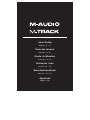 1
1
-
 2
2
-
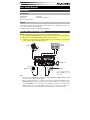 3
3
-
 4
4
-
 5
5
-
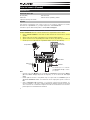 6
6
-
 7
7
-
 8
8
-
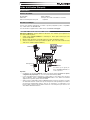 9
9
-
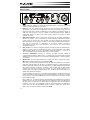 10
10
-
 11
11
-
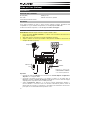 12
12
-
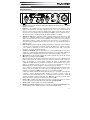 13
13
-
 14
14
-
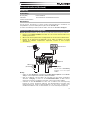 15
15
-
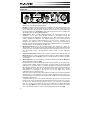 16
16
-
 17
17
-
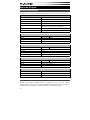 18
18
-
 19
19
-
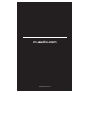 20
20
Avid M-Track MKII Benutzerhandbuch
- Typ
- Benutzerhandbuch
- Dieses Handbuch eignet sich auch für
in anderen Sprachen
- English: Avid M-Track MKII User manual
- français: Avid M-Track MKII Manuel utilisateur
- español: Avid M-Track MKII Manual de usuario
- italiano: Avid M-Track MKII Manuale utente